一键u盘启动盘制作工具使用方法【图文】
时间:2016-07-19作者:ujiaoshou
一键u盘装系统的方法很多用户都想学,毕竟简单易学,又操作方便。只需要借助u教授u盘启动盘制作工具跟一个u盘就能完成系统的安装。那么这其中需要哪些步骤呢?下面小编就跟大家说说一键u盘启动盘制作工具使用方法。
一键u盘启动盘制作工具使用方法:
1、上网搜索u教授u盘启动盘,然后下到电脑上;
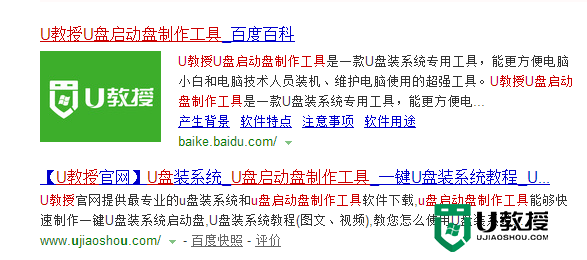
2、右键点击软件,然后选择菜单中的【以管理员身份运行】,xp系统的话可以直接双击;
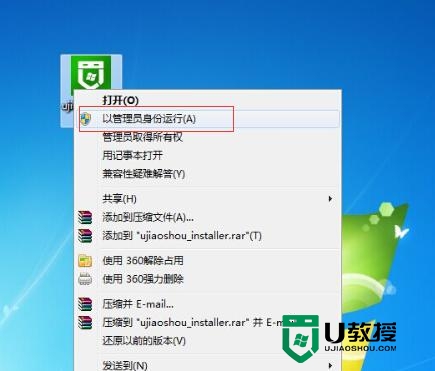
3、然后将软件按照到除移动磁盘以外的本地磁盘上;
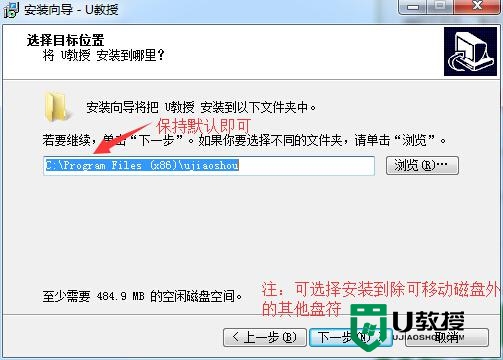
4、然后双击打开u教授u盘启动盘制作工具,找到u盘盘符,选好启动模式;
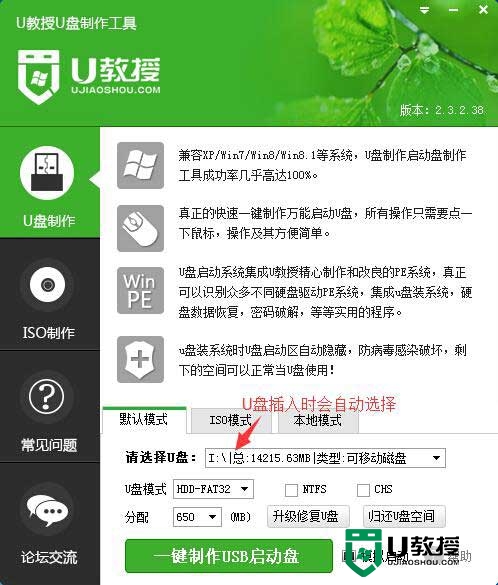
5、然后根据提示完成u盘启动盘的制作就可以了。
以上就是关于一键u盘启动盘制作工具使用的方法,操作起来很简单,基本只要按照软件的提示来完成制作就可以了。还有其他的u盘装系统的疑问都欢迎上u教授官网查看。





